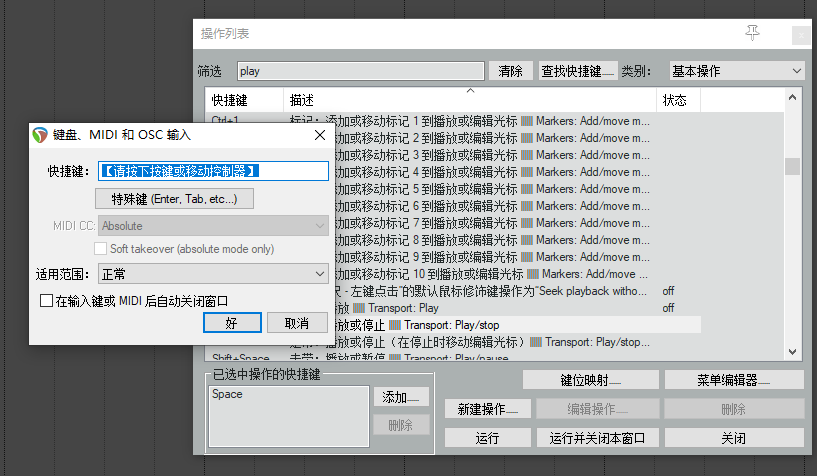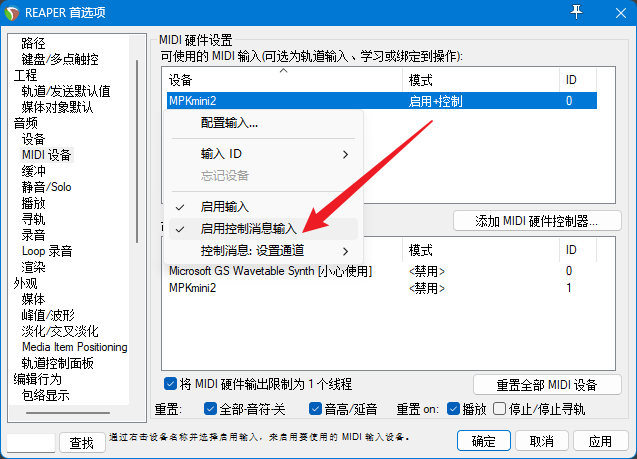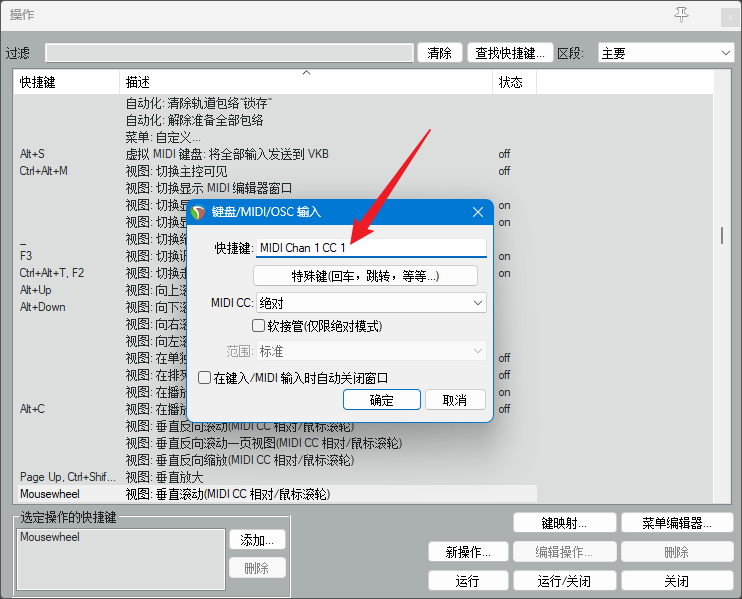进入正题,定制版REAPER为了帮助CUBASE习惯的用户尽快入手REAPER(兼容部分CAKEWALK操作)
启动截屏,主界面布局参考了@Ryusa大佬之前提供的一份工程截图,在此感谢。
1550939467788-startup-cubase.zip
这个版本基于官方最新的5.965正式版定制,集成了很多实用功能,其中包括SWS、ReaPack、视频支持、中文语言包(感谢搬运工大佬)以及增强的MIDI编辑器,并且完全便携,不需要狗,整包大小30多M,你可装在U盘,随身携带Reaper娘。是的,就是这么简单。可以说拥有了这份定制版的REAPER,等于间接拥有了CUBASE(手动滑稽,应该说可以像使用CUBASE那样使用REAPER,当然除了这些,REAPER还有更多)。
新手使用REAPER几个知识点需要了解(简单介绍):
轨道:她有各种可能。可以是乐器轨、音频轨、视频轨、发送轨、编组轨、总线轨、文件夹轨、和弦轨(利用空的item写和弦)等等;
item/take:这里称为对象/片段,是轨道内每一个块,比如音频块或者MIDI块,其中item可以理解为take的容器;
资源管理器:可以快速预览播放,快速搜索资源,添加备注,选取波形的一部分拖入工程,建立自己的数据库等;
FX链:插入效果器,音源等;
区域:比自定义时间范围、时间选区更高一级的功能。可将选中的itme或时间范围设置成区域,配合阵列使用是非常强大的存在;
Actions列表:这里有数千条Actions,每个Action一个功能,方便你绑定快捷键;
鼠标修饰键:超级强大的操作方案,配合键盘按键可以组合出N种操作;
路由:设置各路连接,跳线等;
ReaScript:支持脚本,可自己写脚本定制独一无二的功能;
SWS:强大的第三方扩展,REAPER必备;
ReaPack:不会写脚本没关系,这里聚集了N多大神的自制脚本。
特色功能:
Shift + ? :Actions列表中心,查看所有动作,查找或绑定快捷键;
鼠标修饰键(Ctrl+P - REAPER首选项 - 编辑行为):按键配合鼠标,可以定制自己的操作。
常规操作:
Crtl+P 打开 REAPER首选项
Alt+ Enter 打开 工程设置
Shift 按键:配合鼠标可用于添加包络点,忽略网格,Bypass FX,区域重命名。在item上拉音量时,按住Shift可以继续向上拉;
Alt 按键:配合鼠标可用于删除区域删除标记删除效果器;
ESC:用于取消区域选择等;
右键框选:默认支持右键框选,虽然大部分可以设定为左键框选,但像除画包络或CC控制器必须右键框选;框选的同时,按住Shift可连续框选,按住Ctrl可反选。进一步了解鼠标修饰键篇
启动图片可自行更改,更改位置在:首选项-常规-高级UI;
轻松切换MIDI编辑器和Main窗口:选中item按 Enter 打开MIDI编辑器窗口,再按Enter回到Main窗口;
按键+滚轮的缩放规则与Cubase一样,补充了一条Cubase没有定义的 Ctrl + Shift+ 滚轮 垂直缩放。
优化鼠标修改配置:C:\REAPER\MouseMaps,可选Alt/Ctrl鼠标修改版本。
MIDI编辑器工具栏新增按钮介绍:
![]()
MIDI编辑器工具栏按钮主要为快捷键操作,从左往右数如下:
隐藏组:Cakewalk风格的快捷操作按键SDEB:
- 1 Select:选择模式(热键S)
- 2 Draw:画笔模式(热键D)
- 3 Erase:擦除模式(热键E)
- 4 Scrub:擦洗模式,用于预览MIDI数据(热键B)
【不再使用时,可以按快捷键 1 恢复默认操作】
第一组:常规操作
- 1 钢琴卷帘窗
- 2 钢琴卷帘窗2
- 3 事件列表
- 4 五线谱模式
- 5 音符显示模式
- 6 音符以三角形方式显示(切换鼓组显示方式)
- 7 音符以菱形方式显示(切换鼓组显示方式)
第二组:系统工具
- 1 过滤器
- 2 量化工具
- 3 切换显示轨道列表
- 4 CC选择跟随音符选择
- 5 切换网格
- 6 切换网格吸附
- 7 步进输入
第三组:鼠标操作
使用方法:使用 1 2 3 4 快捷键切换功能
- 1 切换鼠标跟随,激活时光标跟随鼠标点击
- 2 切换鼠标为框选状态
- 3 切换REAPER默认鼠标模式(默认值)
- 4 激活后播放时光标不跟随鼠标点击,停止时光标跟随鼠标点击(激活时忽视123功能,因此当不用时应取消激活)
第四组:其他效率工具
- 跳转标记或区域【动态菜单】
- 选择网格【动态菜单】
- 再补一刀的音符过滤脚本
- 再补一刀的音符量化脚本
- 再补一刀的力度脚本
- 再补一刀的长度百分比脚本
- 再补一刀的音符时值脚本
- 再补一刀的弯音脚本
- 再补一刀的显示轨道MIDI Item列表脚本【动态菜单】
- 将全部音符发送到全部 MIDI 输出/插件
- VSTi:打开当前轨道的VSTi乐器界面
由于REAPER的MIDI编辑器是基于item的,所以快捷键是独立的一套。
网格快捷键:
Ctrl+1:全音符
Ctrl+2:二分音符
Ctrl+3:四分音符
Ctrl+4:八分音符
Ctrl+5:十六分音符
Ctrl+6:三十二分音符
Ctrl+7:六十四分音符
Ctrl+8:一百二十八分音符
Ctrl+9:切换三连音
Ctrl+0:切换附点
控制器快捷键:
Shift + 1:打开力度
Shift + 2:打开弯音
Shift + 3:11号控制器
Shift + 4:手动输入控制器
Shift + 9:向后切换CC车道编号
Shift + 0:向前切换CC车道编号
Shift + -:只显示使用中的CC车道编号
Shift + +:只显示最顶部的CC车道编号
如何快速输入和弦:
利用自定义动作,将和弦音符组合,配合按键加鼠标双击即可生成和弦。具体请看这里:
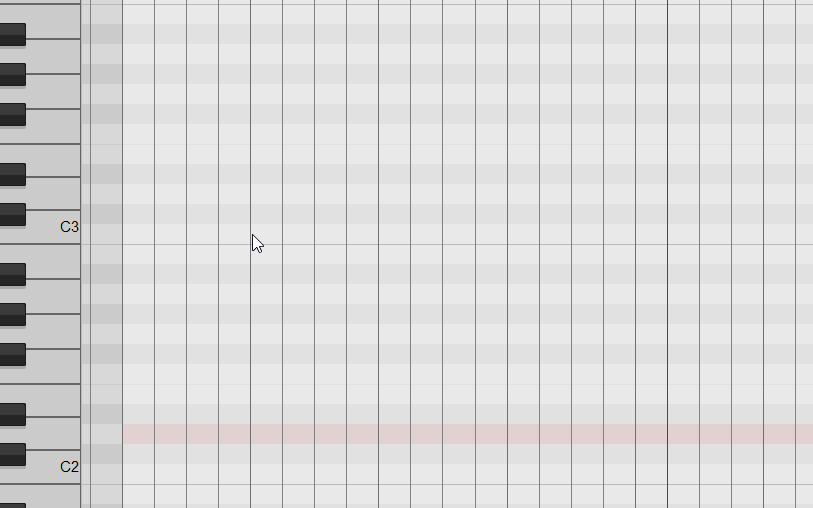
小技巧:
Alt + 9:显示音符的力度线;
Alt + 0:显示音符的音名;
方向键上:将选中的音符上移一个半音;
方向键下:将选中的音符下移一个半音;
Shift + 方向键上:将选中的音符提升8度;
Ctrl + 方向键上:将选中的音符复制一份提升8度;
加入最新的再補一刀脚本,可以在操作列表输入 zaibuyidao 查询.
想要CUBASE的表情映射?请看:
关于正版:
支持支付宝购买,价格只要400块。不购买的情况下不需要用盗版,每次启动REAPER只需等待5秒即可使用完整功能。提示60天试用,其实60天之后依然可以用。
下载REAPER便携版:
https://www.jianguoyun.com/p/DfgQLQoQpcT7BxiI3rQC
(无需客户端下载速度超快)
MAC版默认峰值缓存需要权限,请自己设定。看楼下帖子:
如何操作:
- 删除之前的REAPER便携版;
- 下载新的REAPER便携版,进REAPER文件夹找到reaper.exe,启动即可。
解压工具7z:
https://sparanoid.com/lab/7z/
定期更新与维护(发布页地址):